Cómo descargar e instalar el controlador Kyocera Taskalfa 1800
Publicado: 2023-06-07Consulte las próximas secciones de este artículo que muestran diferentes métodos para ejecutar la descarga y actualización del controlador Kyocera Taskalfa 1800 en Windows 11/10 con facilidad.
Kyocera es un gran nombre en el mundo de la electrónica. La marca ofrece múltiples productos a los usuarios. Las impresoras de varias tecnologías son sus competencias principales. Uno de esos productos de la marca es la impresora Taskalfa 1800. Este es un dispositivo de procesamiento de imágenes de gama alta que admite múltiples opciones o funciones, como conectividad USB 3.0, tecnología de impresión monocromática, capacidad de impresión de 18 páginas por minuto, etc.
Sin embargo, al igual que cualquier otra impresora, este dispositivo también puede plantear algunos problemas a los usuarios. Estos problemas incluyen la impresora que no se conecta, la impresora que no imprime, etc. La razón más común por la que aparecen estos errores es la ausencia de un controlador de impresora compatible. Por lo tanto, la solución más viable para tales problemas es instalar el último controlador Kyocera 1800.
Hay varios métodos que le permiten descargar el controlador. Con la ayuda de este artículo, explicaremos todos estos métodos confiables. En las próximas secciones de este artículo, encontrará varias formas de descargar el controlador. Todos los métodos le permiten obtener la última versión del controlador. Por lo tanto, existe la flexibilidad de utilizar cualquier método según sea necesario.
Métodos para la descarga e instalación del controlador Kyocera Taskalfa 1800
Los métodos para descargar e instalar el controlador de impresora Kyocera Taskalfa 1800 se dividen en dos categorías; manual y automático. El método automático es el método más confiable y más fácil para instalar el controlador, mientras que los manuales pueden pedirle que haga un esfuerzo adicional. Por lo tanto, elija el que haga flotar su bote.
Método 1: Tome la ayuda del sitio web oficial (manual)
Para descargar cualquier tipo de controlador, siempre puede visitar la página de soporte oficial del fabricante. Lo mismo ocurre con el controlador de impresora y el controlador de escáner Kyocera Taskalfa 1800. Puede visitar la página de soporte o descargas del sitio web, buscar el socio y descargar el controlador. Siga las instrucciones a continuación para obtener una explicación detallada:
- Visite el sitio web oficial de Kyocera.
- Vaya a la categoríaSoporte y descargas del menú.

- Abra elCentro de descargas para continuar.
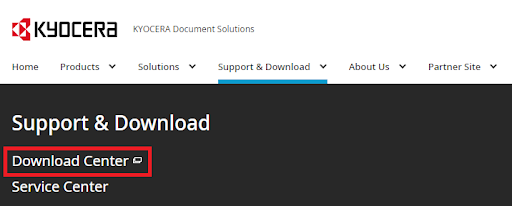
- El sitio web lo redirigirá al centro de descarga. Aquí,busque Taskalfa 1800 y haga clic en la predicción de búsqueda.
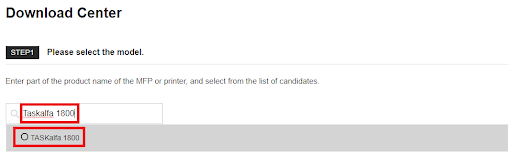
- Ahora seleccione lo siguiente en categorías específicas presentes en la página.
Seleccione una categoría-Conductor
Seleccione el sistema operativo: el sistema operativo que está utilizando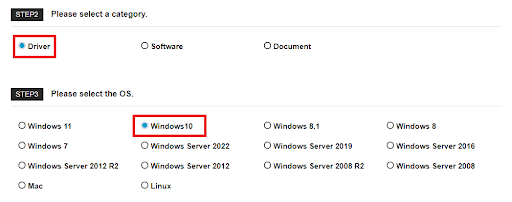
- En lasección Seleccione del documento del software del controlador a continuación , haga clic en el nombre del archivopara descargar el controlador.
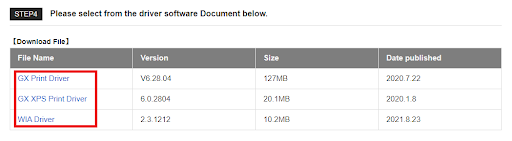
- Cuando se descargue el archivo, ejecute el mismo parainstalar el controlador .
Entonces, así es como puede usar el sitio web oficial y descargar el controlador del escáner Kyocera 1800 o el controlador de la impresora según sea necesario. Si este método no es el que deseaba, utilice el siguiente en su lugar.
Lea también: El controlador de impresora no está disponible en Windows 10, 11
Método 2: use el Administrador de dispositivos para obtener el controlador Kyocera 1800 (manual)
Normalmente, los usuarios de Windows desconocen el Administrador de dispositivos. Esta es una increíble utilidad integrada con el sistema operativo que le permite controlar todos los dispositivos conectados interna o externamente a su sistema. Puede realizar las modificaciones necesarias en los dispositivos y sus patrones de comportamiento con esta herramienta. Lo mismo también puede ayudarlo con la descarga del controlador Kyocera Taskalfa 1800. Siga las instrucciones a continuación para saber más:
- Presiona las teclas Windows+X y abre el Administrador de dispositivosdesde el menú que aparece.
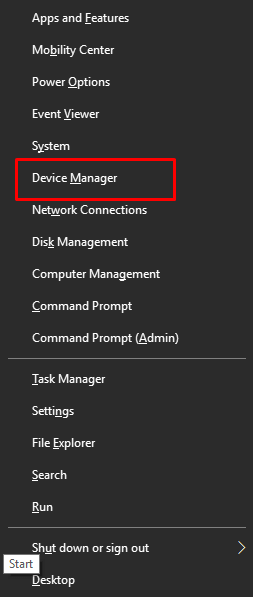
- Espere un par de segundos mientras se inicia la herramienta. Cuando lo haga, haga doble clic en lascategorías asociadas a la impresión .
- Haz clic derecho en Kyocera Taskalfa 1800 y selecciona la opción Actualizar el controlador.
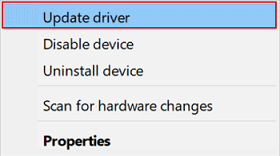
- Si el sistema se lo solicita, seleccione la opciónBuscar automáticamente actualizaciones de controladores para iniciar sesión.
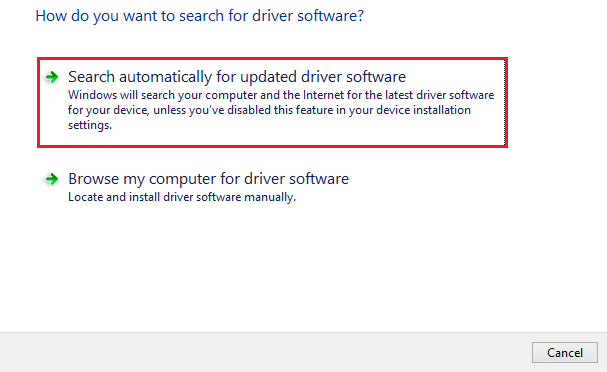
- Con la ayuda de las instrucciones en pantalla que aparecen,instale el controlador .
- Reinicie el sistema cuando se complete el procedimiento.
Esta es una de las soluciones más confiables para la descarga gratuita del controlador Kyocera Taskalfa 1800 para Windows 7. Además, también funciona en otros sistemas operativos Windows. Sin embargo, al ser manual, puede que no te guste esta solución. Siga el siguiente para mayor facilidad.

Método 3: Actualice el sistema operativo y los controladores (manual)
El siguiente método manual para ejecutar la descarga del controlador Kyocera Taskalfa 1800 es actualizar el sistema operativo. Esto puede parecer extraño, pero funciona bastante bien. Hay una opción en la utilidad de actualización de Windows que le permite actualizar los controladores junto con el sistema operativo. Puede aprovechar lo mismo para actualizar el controlador en Windows 11. Siga las instrucciones a continuación para obtener más información:
- Abra la Configuración de Windows presionando las teclas Windows+I.
- Haga clic en la categoría deActualización y seguridad para continuar con el proceso.
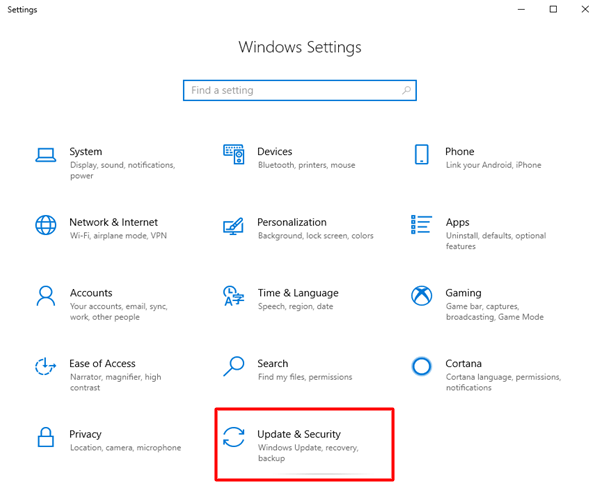
- Espere mientras se carga la página y luego haga clic enBuscar actualizaciones para continuar.
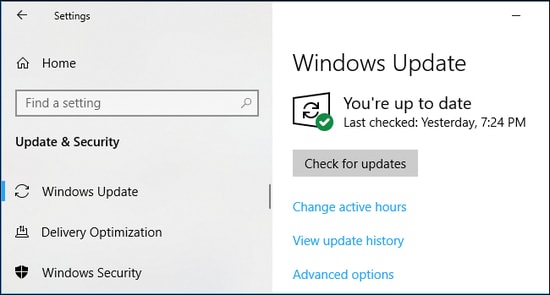
- El sistema operativobuscará las actualizaciones del sistema en la base de datos y luego ofrecerá lo mismo.
- Cuando aparezcan las actualizaciones, haga clic en el botón Descargar e instalar para instalarlas.
- Recuerde, el sistema puede reiniciarse un par de veces para aplicar las actualizaciones.Permita que el sistema proceda con lo mismo según sea necesario.
Entonces, así es como puede usar las actualizaciones del sistema operativo para continuar con la instalación del controlador Kyocera Taskalfa 1800. Este y todos los métodos anteriores para obtener las actualizaciones eran manuales. Estos pueden tomar muchos de sus esfuerzos y tiempo. Por lo tanto, protéjase de las molestias y obtenga la ayuda de la siguiente solución para actualizar los controladores automáticamente.
Método 4: use Bit Driver Updater para actualizaciones automáticas de controladores
Este es el enfoque final que puede intentar para la descarga del controlador Kyocera Taskalfa 1800. La instalación de Bit Driver Updater es el primer paso para utilizar el enfoque automatizado. Esta es una solución automática que escanea su dispositivo en busca de controladores obsoletos y lo guía a través del proceso de instalación para que solo tenga que hacer clic una vez. Además, la herramienta es bastante sofisticada, lo que significa que también viene equipada con una variedad de capacidades adicionales.
Por ejemplo, si no puede continuar inmediatamente con las actualizaciones, puede utilizar Bit Driver Updater para programarlas para una aplicación posterior. Además, el controlador del escáner Kyocera Taskalfa 1800 puede funcionar con esto. Además, el diseño intuitivo de la utilidad le permite realizar una copia de seguridad de los controladores en cualquier momento y restaurarlos cuando sea conveniente. La capacidad de ignorar las actualizaciones de controladores es una de las funciones más útiles que ofrece la aplicación. Esto le brinda la posibilidad de omitir las actualizaciones de cualquier controlador que pueda ser necesario en un momento posterior. Sin embargo, por su propia seguridad y bienestar, no le recomendamos que evite instalar actualizaciones.
Además de esto, tendrá el beneficio de obtener conductores que hayan sido certificados por WHQL. Como resultado, puede estar tranquilo sabiendo que las actualizaciones del controlador Kyocera 1800 también son confiables. Debido a que este programa tiene una interfaz que admite diferentes idiomas, es conveniente que una gran cantidad de personas trabajen con él simultáneamente.
Cuando utilice la herramienta, descubrirá una amplia variedad de otras funciones además de las enumeradas anteriormente. Por el momento, pasemos a la parte que muestra cómo actualizar todos los controladores, incluido el controlador de la impresora Kyocera Taskalfa 1800.
¿Cómo utilizo BDU para actualizar los controladores de mi escáner Kyocera 1800?
- Para comenzar ladescarga de la configuración de Bit Driver Updater , elija el botón azul que se muestra a continuación.
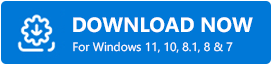
- Después de instalar la herramienta,iníciela para usarla en la máquina.
- La utilidad comenzará inmediatamente a realizar un análisis del sistema por usted. Por otro lado, si no se inicia, es posible que deba utilizar la opción Controladores de escaneo para obtener ayuda.
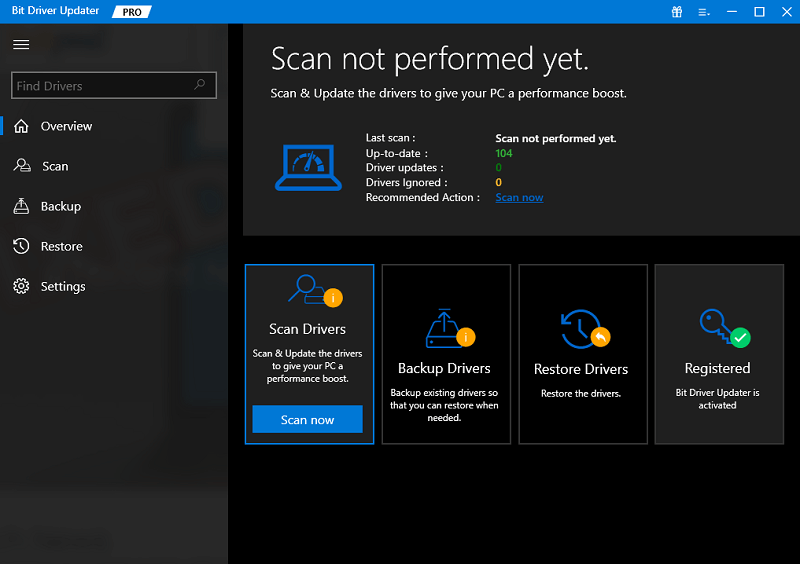
- Cuando todas las actualizaciones, incluido el controlador de la impresora, lleguen al sistema, actualice el controlador para Windows 10/11 seleccionando el botónActualizar ahora (para una sola actualización) o Actualizar todo(para todas las actualizaciones disponibles).
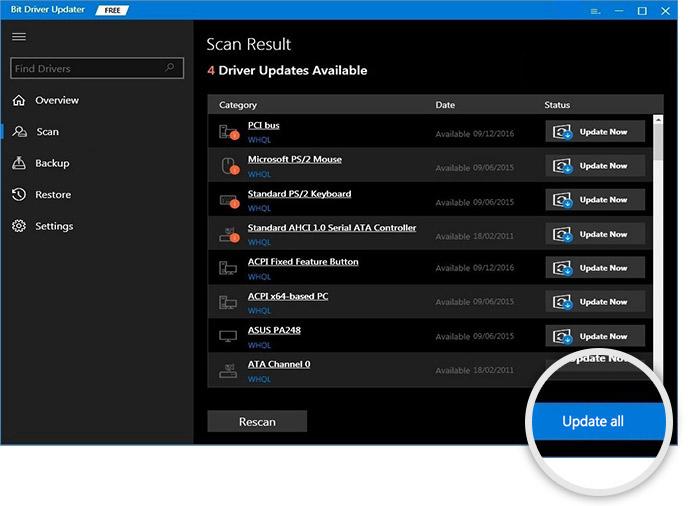
- Una vez que se haya completado el procedimiento de actualización, deberá reiniciar el sistema .
Por lo tanto, usar este enfoque definitivamente solucionará los problemas de la impresora que tiene en Windows 10/11 de inmediato.
Lea también: Mejor actualizador de controladores gratuito para Windows 10, 11
Descarga del controlador Kyocera Taskalfa 1800: exitosa
Entonces, aquí estamos al final de esta guía. Anteriormente, echamos un vistazo a algunas de las mejores formas de descargar e instalar el controlador Kyocera Taskalfa 1800. Todos los métodos proporcionados anteriormente son bastante fáciles de seguir y seguros de implementar. Esto no es una mera declaración, sino un hecho, ya que nosotros mismos llevamos a cabo la investigación necesaria para enumerar los mejores métodos. No tiene que preocuparse por ningún sistema o amenazas relacionadas con los datos con estos métodos.
Todas las soluciones anteriores son bastante descriptivas, sin embargo, los problemas son solo una parte de la vida. Entonces, si desea nuestra ayuda, busque lo mismo en los comentarios a continuación. Describa en detalle sus problemas relacionados con el controlador de impresora Kyocera Taskalfa 1800. Llevaremos a cabo la investigación requerida y nuestros expertos se comunicarán con usted con soluciones confiables. También puede proporcionar sus valiosos comentarios de la misma manera. Agradecemos las críticas creativas y hacemos todo lo posible para actuar de acuerdo con sus sugerencias.
Si le gustó este artículo sobre cómo descargar e instalar el controlador Kyocera Taskalfa 1800, suscríbase a nuestro boletín. Esto le permitirá obtener las últimas actualizaciones relacionadas con otros problemas tecnológicos. Además, síganos en Facebook, Twitter, Instagram, Pinterest y Tumblr, y nunca se pierda ninguna actualización del blog de Techpout.
